Додајте било коју апликацију коју желите на Мац'с Доцк
Доцк је један од најпрепознатљивијих елемената корисничког интерфејса на Мац-у, како у ОС Кс тако иу новијем мацОС-у. Доцк је згодан покретач апликација који обично грли дно екрана. У зависности од броја икона у Доцк-у, може покривају целу ширину екрана вашег Мац-а.
Аппле је објавио Доцк 2001. у првој верзији ОС Кс, али је требало до 2008. пре него што је компанија добила патент за њега.
Доцк не мора да стоји на дну екрана; можете прилагодите локацију Доцк-а да се смести са леве или десне стране екрана.
Већина корисника сматра Мац'с Доцк покретачем апликација, где се једним кликом отвара омиљена апликација. Међутим, то је такође згодан начин за приступ документима који се често користе и управљање тренутно покренутим апликацијама.
Информације у овом чланку се односе на Мац рачунаре који користе ОС Кс 10.0 Цхеетах до мацОС 10.14 Мојаве. Најраније верзије су имале само мање модификације искачућих менија.

Апликације у Доцк-у
Доцк је попуњен са неколико апликација које је испоручио Аппле. У извесном смислу, Доцк је конфигурисан да вам помогне да почнете са својим Мац рачунаром и лако приступите популарним Мац апликацијама, као што су као пошта, Сафари, веб прегледач, Мац Апп Сторе, контакти, календар, белешке, подсетници, фотографије, иТунес и више.
Нисте ограничени на апликације које Аппле укључује у Доцк-у, нити сте заглављени са апликацијама које не користите често и које заузимају драгоцени простор у Доцк-у. Уклањање апликација са Доцк-а је једноставно, као и преуређивање икона у Доцк-у. Једноставно кликните и превуците икону на жељену локацију.
Једна од најчешће коришћених функција Доцк-а је могућност додавања додатних апликација на Доцк, који подржава два метода додавања апликација: превуци и испусти и опцију Кееп ин Доцк. Почевши од мацОС 10.14 Мојаве, такође можете да додајете документе у Доцк на десној страни линије за раздвајање Доцк-а.
Додавање апликације на Доцк помоћу превлачења и испуштања
Да бисте додали апликацију на Доцк:
-
Отворите прозор Финдер-а и изаберите Апликације на левом панелу да бисте пронашли апликацију коју желите да додате на Доцк. Такође можете да отворите прозор апликација додиром Иди у траци менија Мац-а и изаберите Апликације.
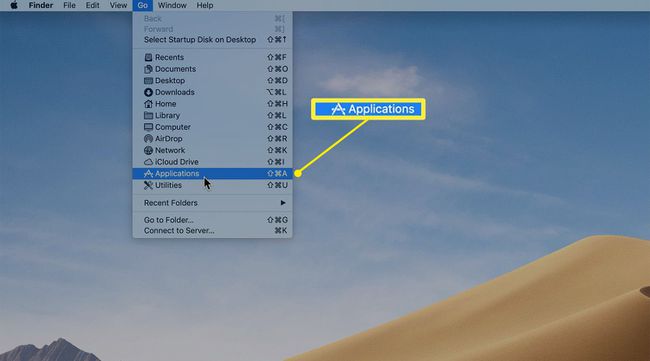
У Апликације на екрану, пронађите апликацију коју желите да додате на Доцк. Поставите курсор преко апликације, а затим кликните и превуците икону апликације на Доцк.
Икону апликације можете да испустите скоро било где на Доцк-у све док останете лево од Доцк сепаратор, вертикална линија која одваја део апликације на Доцк-у (лева страна Доцк-а) од много мање десне стране Доцк-а са иконом за смеће.
-
Превуците икону апликације на циљну локацију у Доцк-у и отпустите дугме миша.

Држите у Доцк-у
Други метод додавања апликације на Доцк захтева да је апликација већ покренута. Покренуте апликације које нису ручно додате на Доцк привремено се приказују на Доцк-у док су у употреби, а затим се аутоматски уклањају са Доцк-а када престанете да користите апликацију.
Метода Кееп ин Доцк за трајно додавање покренуте апликације на Доцк користи једну од скривених функција Доцк-а — Доцк меније.
Кликните десним тастером миша на Доцк икона апликације која је тренутно активна.
-
Изаберите Опције > Кееп Ин Доцк из искачућих менија.
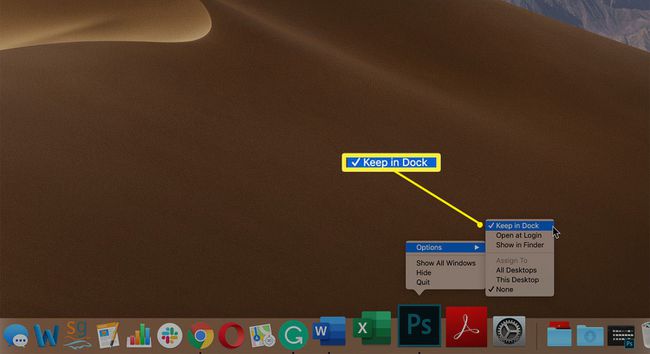
Када затворите апликацију, икона остаје у Доцк-у.
Мовинг Доцк Ицонс
Не морате да држите икону додате апликације на њеној тренутној локацији. Можете га померити било где на Доцк-у лево од линије за раздвајање Доцк-а. Кликните и држите икона апликације коју желите да преместите, а затим превуците икону на нову локацију на Доцк-у. Друге иконе на Доцк-у се померају са пута да би направиле места за нову икону. Када је икона позиционирана где желите, отпустите дугме миша да бисте је спустили на место.
Када преуредите иконе на Доцк-у, можда ћете открити неколико ставки које вам нису потребне. Кликните на икону и изаберите Опције > Уклоните са Доцк-а у искачућим менијима. Уклањање икона апликација са Доцк-а вашег Мац-а чисти Доцк и оставља места за нове Доцк ставке.
